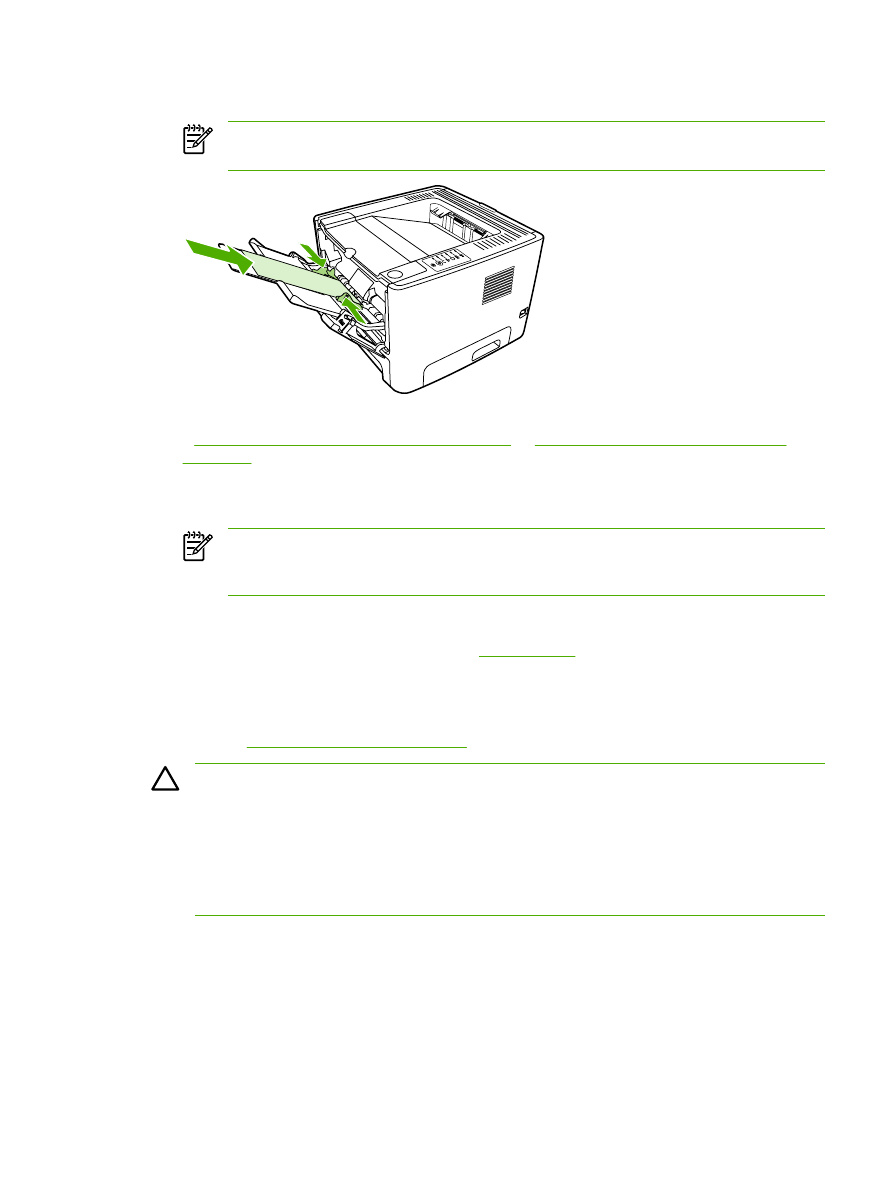
Друк на прозорих плівках чи наклейках
Використовуйте тільки прозорі плівки та наклейки для лазерних принтерів. Додаткові відомості
див. у розділі
Інструкції з використання носіїв
.
Попередження
Перевірте, чи правильно встановлено тип носія у параметрах принтера,
як вказано нижче. Принтер встановлює температуру термофіксатора відповідно до
параметра типу носія. Під час друку на спеціальних носіях, Таких як прозорі плівки чи
наклейки, таке налаштування запобігає пошкодженню носія термофіксатором під час
проходження через принтер.
Попередження
Перевірте носій, щоб переконатися у відсутності зморщок чи скручувань,
рваних країв, а також наявності всіх етикеток.
1.
Відкрийте кришку прямого тракту подачі.
2.
Відкрийте лоток 1 і встановіть напрямні носіїв відповідно до ширини носія.
3.
Завантажте носій у лоток 1. Носій слід завантажувати верхньою частиною вперед і стороною
для друку (товщим боком) вгору.
UKWW
Друк на спеціальних носіях
31
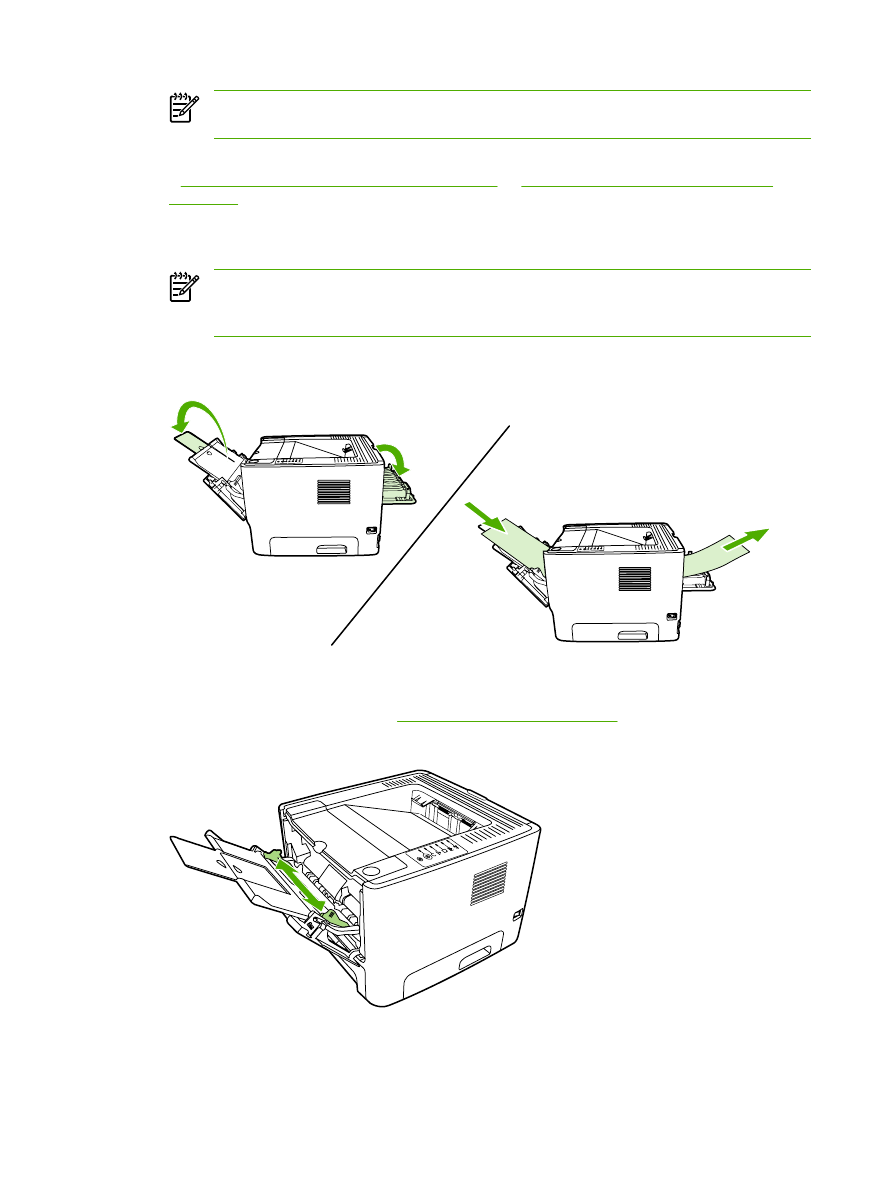
Примітка
Друк на прозорих плівках можна виконувати з лотка 2, проте швидкість
друку буде нижчою. На прозорих плівках не можна друкувати з додаткового лотка 3.
4.
Відкрийте „Властивості” принтера (чи „Настройка друку” у Windows 2000 і XP). Див. вказівки
у
Конфігурування драйвера принтера Windows
чи
Конфігурування драйвера принтера
Macintosh
.
5.
У вкладці Paper/Quality (Папір/Якість) чи Finishing (Обробка) (вкладка Paper Type/Quality
(Папір/Якість) для деяких драйверів Mac), виберіть правильний тип носія.
Примітка
Не всі функції принтера доступні в усіх драйверах чи операційних
системах. Див. онлайн-довідку „Властивостей” принтера (драйвер) для отримання
інформації про доступність функцій для даних драйверів.
6.
Надрукуйте документ. Виймайте носій з принтера після друку кожного аркуша, щоб запобігти
злипанню; кладіть надруковані аркуші на рівну поверхню.